Este artigo mostra como criar, editar e aplicar Check Lists personalizadas em ordens de serviço dentro do módulo de oficinas do Officegest. Estas listas permitem definir tarefas a realizar, associar valores obrigatórios, inserir observações e anexar fotografias, ajudando a padronizar processos e garantir a qualidade dos serviços prestados.
🔧 Aceder às check lists
Para começar a gerir as suas check lists:
- No menu principal, aceda ao separador “Oficinas”.
- Dentro deste menu, entre na secção “Ficheiros de Apoio” e selecione “Check Lists”.
Dento desta página, vai encontrar duas tabelas:
- Tabela “Check List” – Apresenta todas as check Lists existentes.
- Segunda tabela – Tabela dinâmica que apresenta as tarefas associadas a uma check list.
✍️ Como criar uma nova check list?
Criar uma nova lista é um processo bastante simples e intuitivo. Para isso, na tabela das check list deve:
- Clicar no botão “Nova” localizado no topo da tabela.
- O campo “Descrição” é obrigatório, sendo a designação que informa o propósito da lista. Recomendamos um nome curto e claro. Ex: “Entrada de veículo”
- A “Categoria” não é obrigatório mas permite segmentar a lista para uma finalidade mais restrita com tipo de veículo.
- Com o modal “Ativo” vai dizer se a lista vai aparecer para ser utilizada. Quando está a azul, significa que está ativa; Quando está a cinzento, a lista está inativa e não vai ser possível de a associar a ordens de serviços.
- Criar a nova lista no botão “Guardar”.
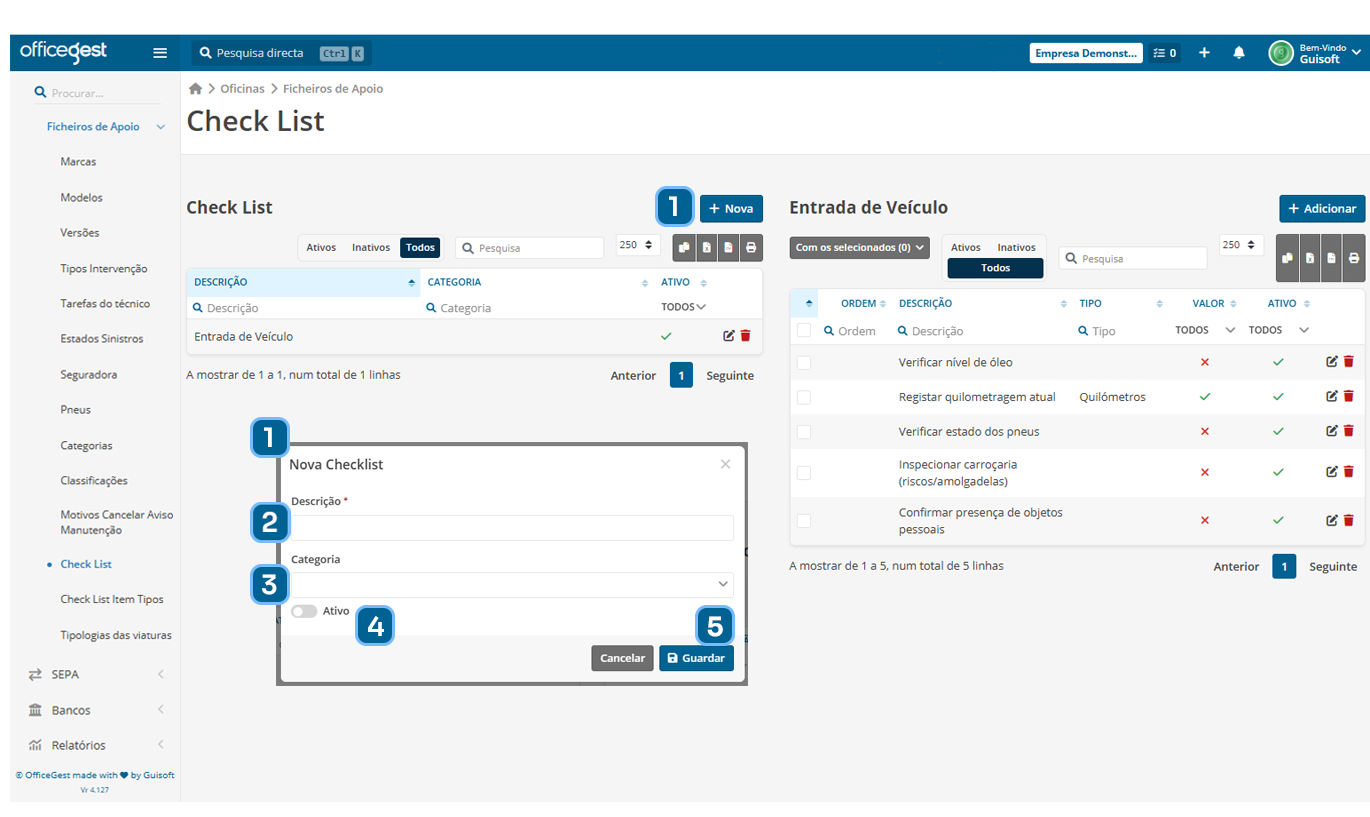
- Como adicionar tarefas
Com a lista criada, agora é necessário associar as tarefas que a compõem. Para isso:
- Clicar no botão “Adicionar” no topo da tabela
- No formulário, deve começar por preencher a “Descrição” da nova tarefa (passo obrigatório)
- O campo “Ordem” é opcional e permite definir a sequência em que a tarefa deve ser realizada dentro da checklist (ex.: 1 para primeira, 2 para segunda, etc.)
- Se a opção “Valor” for ativada, será necessário associar um tipo de valor. (Criado nos ficheiros de apoio > Ckeck List Item Tipos) Nota: Na prática, vai ser obrigatório preencher o valor para concluir a tarefa
- Por fim, deve dizer que esta tarefa fica ativa ou não
- Termine a criação da nova tarefa ao clicar no botão “Guardar”
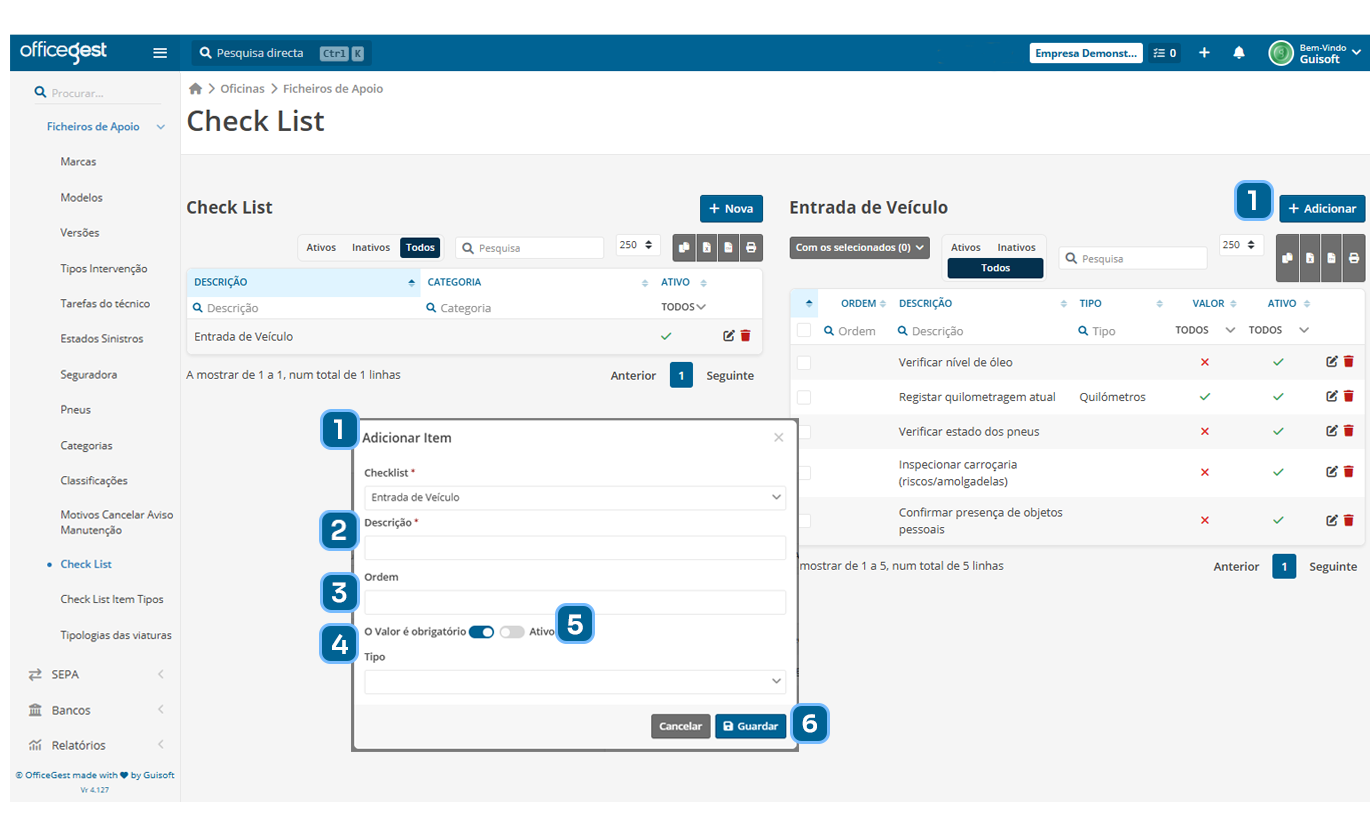
A funcionalidade de check lists no Officegest permite uma gestão mais rigorosa, organizada e personalizada das tarefas a realizar nas ordens de serviço. Pode associar, automaticamente, listas a novas ordens de serviço, garantindo consistência e eficiência no processo.
Utilize as check lists para manter o controlo sobre os procedimentos realizados em cada veículo e garanta um serviço de qualidade, com o registo completo de tarefas, observações e até evidências fotográficas.
Agora que já conhece todas as possibilidades, aproveite ao máximo esta funcionalidade para otimizar o dia a dia da sua oficina!
Artigos complementares:
- Como criar tipos de valores obrigatórios?
- Como utilizar a check list numa ordem de serviço?
- Como definir uma check list como padrão?
- Como editar uma check list existente?